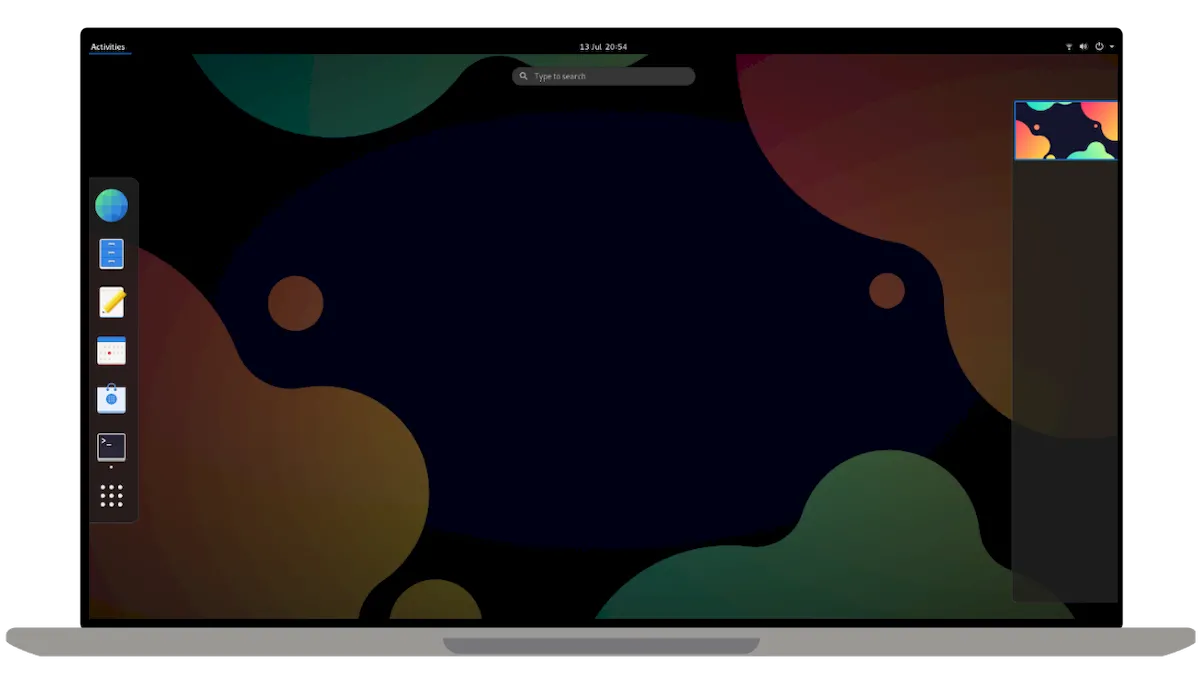Conheça o CelOS, um Ubuntu que troca o Snap pelo Flatpak. Confira os detalhes dessa distribuição é basicamente uma reconstrução do Ubuntu.
Ao contrário de outras distribuições que estão posicionadas como “derivadas”, o CelOS (Celestial OS) é basicamente uma reconstrução do Ubuntu, na qual a ferramenta de gerenciamento de pacotes Snap foi substituída pelo Flatpak.
CelOS, um Ubuntu que troca o Snap pelo Flatpak
Sim. O CelOS, é um Ubuntu que troca o Snap pelo Flatpak, ou seja, um Ubuntu sem Snap, no qual ao invés de instalar aplicativos adicionais do catálogo Snap Store, é proposta a integração com o catálogo Flathub.
Essa distro inclui uma seleção de aplicativos Gnome distribuídos no formato Flatpak, bem como a capacidade de instalar rapidamente programas adicionais do catálogo Flathub.
Como interface de usuário, é proposto o habitual Gnome com a skin Adwaita, na forma em que está sendo desenvolvido pelo projeto principal, sem usar a skin Yaru que é oferecida no Ubuntu. O Ubiquity normal é usado como instalador.
Excluídos da distribuição base estão font-viewer, gnome-characters e ubuntu-session e aos quais foram adicionados os pacotes gnome-tweak-tool, gnome-software, gnome-software-plugin-flatpak, Flatpak e gnome-session. como os pacotes flatpak Adwaita-dark, Epiphany, gedit, Cheese, Calculator, clocks, Calendar, Photos, Characters, font viewer, Contacts, Weather e Flatseal.
As diferenças entre Flatpak e Snap se resumem ao fato de que o Snap oferece um pequeno runtime base recheado com um container baseado em versões monolíticas do Ubuntu Core, enquanto o Flatpak, além do runtime principal, usa camadas de tempo de execução adicionais e atualizadas separadas (pacote) com conjuntos típicos de dependências para que os aplicativos funcionem.
Assim, o Snap move a maioria das bibliotecas de aplicativos para o lado do pacote (recentemente foi possível mover bibliotecas grandes, como GNOME e GTK, para pacotes comuns), e o Flatpak oferece pacotes de bibliotecas comuns para pacotes diferentes (por exemplo, as bibliotecas têm foi movido para o pacote necessário para executar programas GNOME ou KDE) para tornar os pacotes mais compactos.
Os pacotes Flatpak usam uma imagem baseada na especificação OCI (Open Container Initiative), enquanto o Snap usa a montagem de imagem SquashFS.
Para isolamento, o Flatpak usa a camada Bubblewrap (usa cgroups, namespaces, Seccomp e SELinux) e para organizar o acesso a recursos fora do contêiner, o mecanismo do portal.
O Snap usa cgroups, namespaces, Seccomp e AppArmor para isolamento e interfaces conectáveis para interagir com o mundo externo e outros pacotes.
O Snap é desenvolvido sob o controle total da Canonical e não é controlado pela comunidade, enquanto o projeto Flatpak é independente, oferece melhor integração com o GNOME e não está vinculado a um único repositório.
Há vários dias, foi anunciado o lançamento da nova versão do Ubuntu 22.04 LTS “Jammy Jellyfish”, uma versão de suporte de longo prazo (LTS) com atualizações por 5 anos, que neste caso será até abril de 2027.
Uma versão em que foi feito um grande número de alterações e da qual se destaca, por exemplo, a atualização do ambiente de desktop GNOME 42, que oferece 10 opções de cores nos estilos escuro e claro, que vem com o kernel Linux 5.15 e que em alguns dispositivos linux-oem-22.04 será fornecido um kernel 5.17, além do gerenciador de sistema systemd ter sido atualizado para a versão 249 e no qual para resposta antecipada a falta de memória, o mecanismo é usado systemd-oomd por padrão, entre outras coisas.
Seguindo os passos do lançamento do Ubuntu 22.04, poucos dias depois foi lançada a versão beta da distribuição CelOS.
Baixe e experimente o CelOS
A imagem ISO do CelOS já pode ser baixada acessando a página de download da distribuição.
Verifique se a imagem ISO está corrompida
Antes de gravar a imagem ISO que você baixou, verifique se ela está corrompida usando o tutorial abaixo:
Como verificar se uma imagem ISO está corrompida
Como gravar uma imagem ISO no Linux
Quem precisar gravar a imagem ISO após o download, pode usar esse tutorial do blog:
Como gravar uma imagem ISO Usando o Nautilus
Como gravar uma imagem ISO usando o Terminal
Como criar um pendrive de instalação
Como criar um pendrive inicializável com GNOME Disks
Como criar um pendrive inicializável com o Etcher no Linux